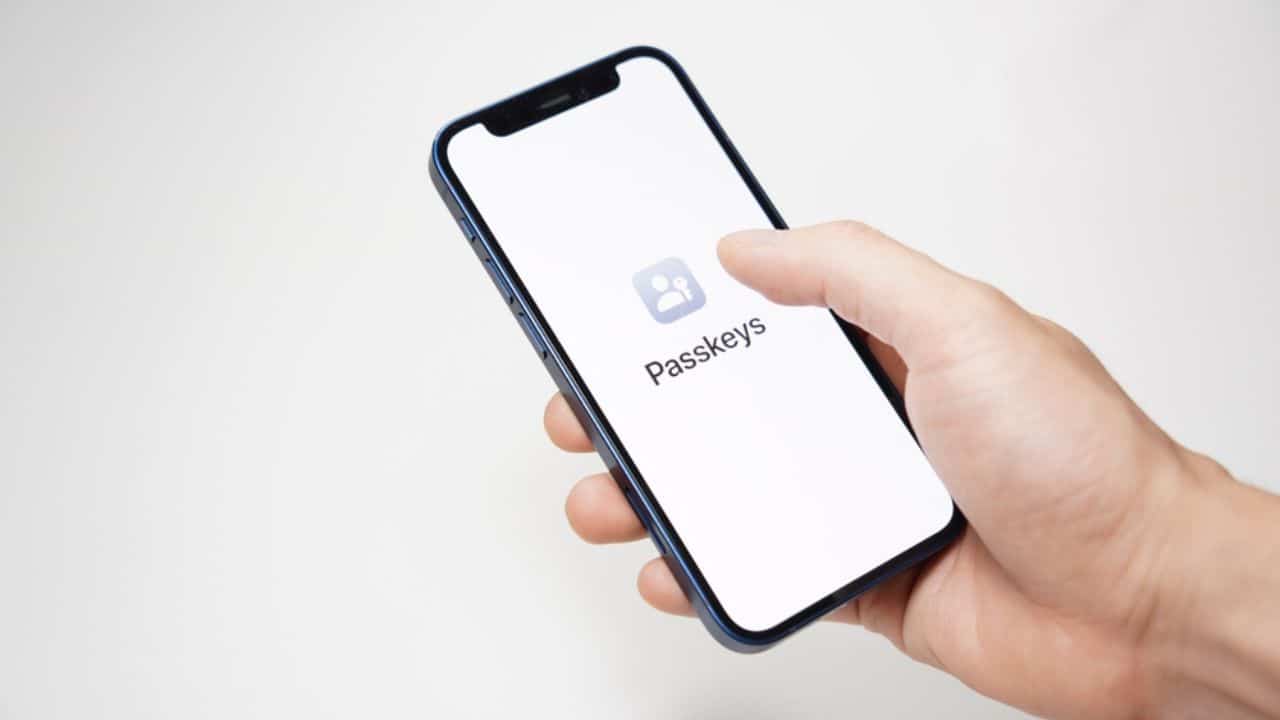
Oggi parliamo di Apple Passkey, il rivoluzionario metodo di autenticazione che permette di accedere a siti internet e registrarsi ad aree riservate senza l’uso di password.
Indice
Nel panorama delle credenziali digitali, Apple fornisce ai suoi consumatori un rivoluzionario metodo di autenticazione, volto a sostituire le ormai obsolete password. Introdotta per la prima volta su iOS 15 e macOS Ventura, questa tecnologia punta a semplificare e, soprattutto, aumentare la sicurezza degli accessi online, sfruttando il potere della biometria e della crittografia a chiave pubblica.
Cosa sono le Apple Passkey?
Le Passkey sono essenzialmente delle chiavi digitali univoche, generate e archiviate sul proprio dispositivo Apple, che fungono da password per accedere ad account e siti web. A differenza delle password tradizionali, basate su combinazioni di testo spesso deboli e vulnerabili a furti informatici, le Passkey offrono un livello di sicurezza decisamente superiore.
Le Passkey possono essere utilizzate anche su dispositivi non Apple tramite QR Code. È possibile esportare le Passkey su altri dispositivi tramite NFC o AirDrop. Apple sta lavorando per integrare le Passkey con altri standard di autenticazione, come FIDO Alliance.
Come funzionano le Apple Passkey?
Il meccanismo di funzionamento delle Passkey si basa sullo standard WebAuthn e sulla crittografia a chiave pubblica. Durante la creazione di una Passkey, il dispositivo genera una coppia di chiavi: una chiave privata conservata sul dispositivo e una chiave pubblica condivisa con il sito web o l’app.
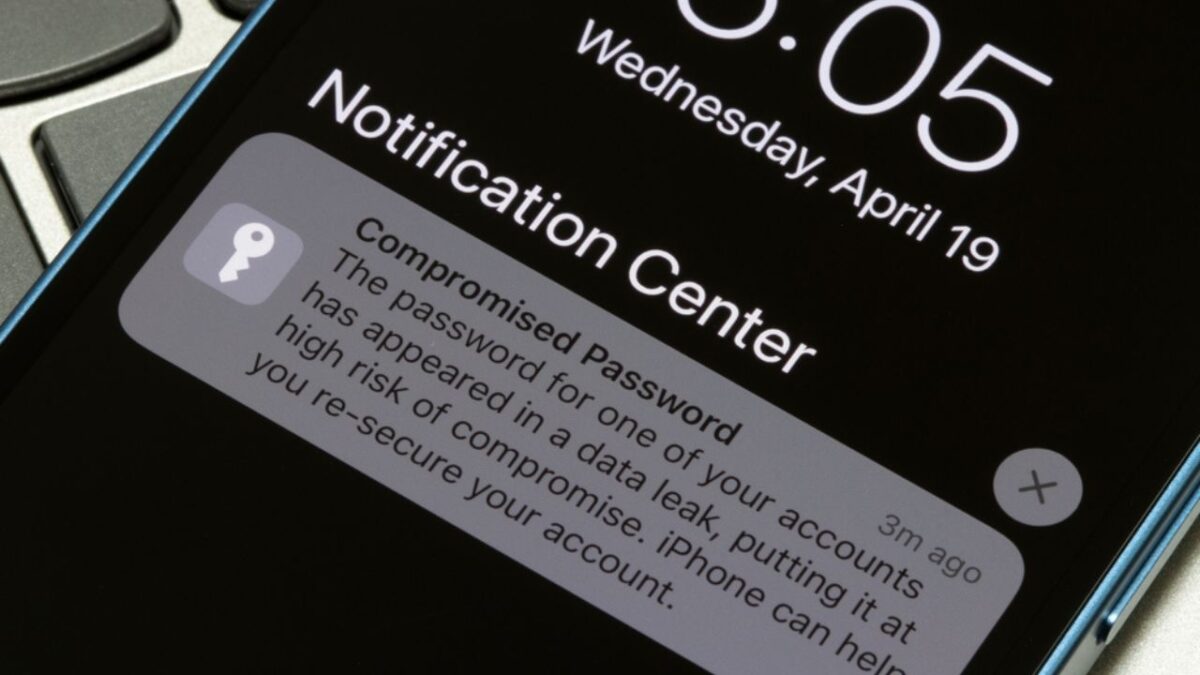
Al momento dell’accesso, l’utente viene autenticato tramite biometria (Touch ID o Face ID) e la chiave privata viene utilizzata per firmare un messaggio crittografato con la chiave pubblica. Questo messaggio funge da prova dell’identità dell’utente e consente l’accesso senza la necessità di inserire una password.
Se si perde il dispositivo Apple su cui sono archiviate le Passkey, è possibile accedere ad esse utilizzando un altro dispositivo Apple associato al proprio ID Apple. In caso di smarrimento di tutti i dispositivi, è possibile utilizzare una chiave di ripristino per recuperare le Passkey.
Perché le Apple Passkey sono più sicure delle password?
I vantaggi in termini di sicurezza offerti dalle Passkey sono molteplici:
- Eliminazione del phishing: Le Passkey non possono essere intercettate da siti web fasulli, in quanto l’autenticazione avviene tramite il dispositivo dell’utente e non tramite la rete.
- Resistenza agli attacchi brute force: essendo chiavi crittografiche, non possono essere brute-forzate, in quanto non vi è una combinazione di caratteri da indovinare.
- Protezione da malware: sono archiviate in modo sicuro nel Secure Enclave del dispositivo Apple, rendendole inaccessibili a malware e virus.
- Autenticazione a due fattori integrata: L’utilizzo della biometria per l’autenticazione con le Passkey aggiunge un ulteriore livello di sicurezza, simile all’autenticazione a due fattori.
Al momento, le Passkey sono supportate da un numero limitato di siti web e app. Tuttavia, il supporto è in rapida crescita e si prevede che presto la maggior parte dei servizi online adotterà questo nuovo standard di autenticazione.
Come attivare e utilizzare le Apple Passkey?
L’attivazione e l’utilizzo delle Passkey sono semplici e intuitivi. Ecco i passaggi da seguire:
Su iPhone o iPad
- Assicurarsi di avere iOS 15 o versioni successive installate.
- Abilitare Touch ID o Face ID sul dispositivo.
- Durante la creazione di un nuovo account o l’accesso a un sito web compatibile, verrà visualizzata l’opzione per creare una Passkey.
- Seguire le istruzioni sullo schermo per confermare l’autenticazione biometrica e creare la Passkey.
- La Passkey verrà salvata in modo sicuro nel Portachiavi iCloud e sarà disponibile per l’accesso automatico su tutti i dispositivi Apple associati al proprio ID Apple.
Su Mac
- Assicurarsi di avere macOS Ventura o versioni successive installate.
- Abilitare Touch ID sul Mac o Magic Keyboard.
- Seguire le stesse istruzioni per la creazione e l’utilizzo delle Passkey su iPhone o iPad.



